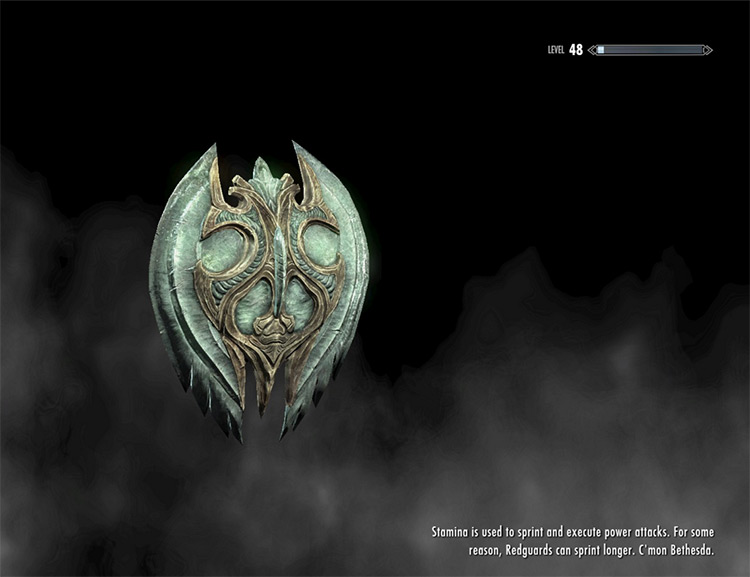EMPFOHLEN: Klicken Sie hier, um Windows-Fehler zu beheben und das Beste aus Ihrer Systemleistung herauszuholen
Erhalten Sie einen endlosen Ladebildschirmfehler, wenn Sie versuchen, Skyrim zu spielen? Seien Sie also versichert, dass Sie nicht allein sind. Viele Skyrim-Spieler sind auf dieses Problem gestoßen und haben Beiträge in Community-Threads und Foren gefunden.
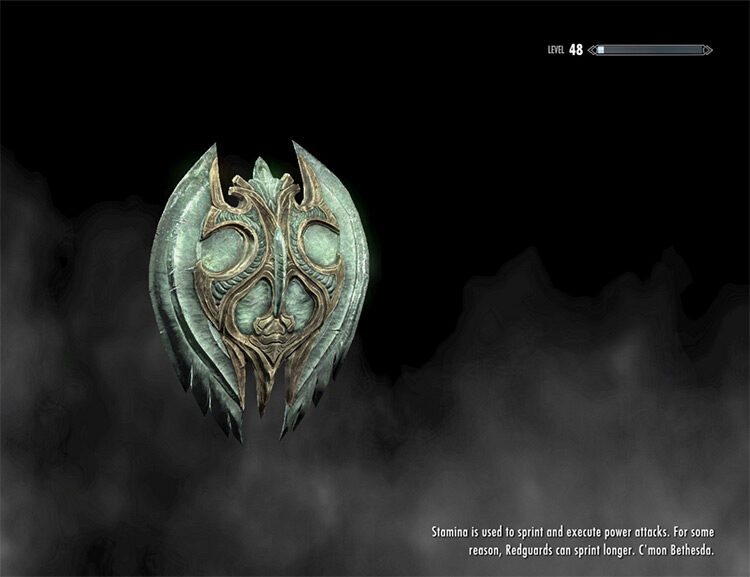
Si además desea arreglar el problema de la pantalla de carga de Skyrim Infinite, este Post es para usted.
Hier habe ich unsere Expertenlösungen zusammengestellt, die vielen Benutzern geholfen haben, das Problem mit dem Ladebildschirm von Skyrim Infinite zu beheben.
Der Skyrim Infinite-Ladebildschirmfehler tritt auf, wenn Spieler eine neue Speicherdatei erstellen und mit dem Spielen beginnen möchten.
Und vor dem Betreten des Spiels erscheint der Ladebildschirm, der häufig für Benutzer angezeigt wird, die das Spiel installiert haben, oder für Spieler, die neue Mods hinzugefügt haben oder ein neues Spiel mit installierten Mods starten möchten.
Und wenn der Fehler auftritt, können die Spieler das Spiel nicht spielen. Gleichzeitig meldete der Spieler in einigen Fällen, dass der Fehler versehentlich beim Standortwechsel oder beim schnellen Fahren aufgetreten sei.
Speicherzuordnung ändern
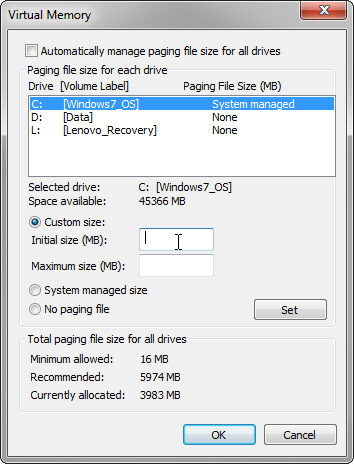
Der Fehler „Skyrim Infinite Loading Screen“ wird höchstwahrscheinlich durch nicht genügend Arbeitsspeicher verursacht. So können Sie die SafetyLoad-Konfigurationsdatei so anpassen, dass Safy Load ausgeführt wird, wenn der Bildschirm geladen wird. Standardmäßig wird eine konstante Ausführung zugelassen. Dies kann zu Problemen beim Laden des Bildschirms oder zu Abstürzen führen.
Sie können die folgenden Schritte ausführen, um die Einstellungen zu ändern:
Stellen Sie sicher, dass Sie SKSE (Skyrim Script Extender) installiert haben, bevor Sie fortfahren. Wenn Sie es noch nicht installiert haben, können Sie es von der Steam SKSE-Seite installieren.
1) Öffnen Sie die Datei „Skyrim data SKSE Plugins SafetyLoad.ini“.
2) Ändern Sie EnableOnlyLoading von „false“ in „true“.
3) Speichern und schließen Sie die Datei.
4) Spielen Sie Skyrim und prüfen Sie, ob das Problem mit dem unendlichen Ladebildschirm behoben ist.
Aktualisieren Sie Ihr Gerät Treiber
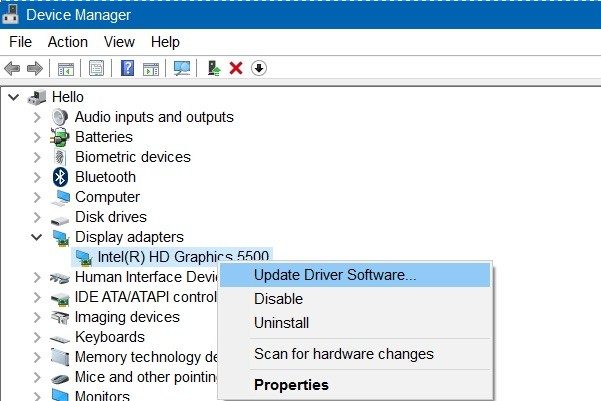
Veraltete oder fehlerhafte Treiber können auch die Ursache für den endlosen Ladebildschirm in Skyrim sein. Sie können den unendlichen Ladebildschirm von Skyrim reparieren, indem Sie Ihre Gerätetreiber aktualisieren.
Schritt 1 – Klicken Sie mit der rechten Maustaste auf das Startmenü und wählen Sie „Geräte-Manager“.
Schritt 2 – Doppelklicken Sie auf die Gerätekategorie, um die Liste zu öffnen.
Schritt 3: Klicken Sie nun mit der rechten Maustaste auf das Gerät, das Sie aktualisieren möchten, und wählen Sie „Treiber aktualisieren“.
Schritt 4 – Klicken Sie im Popup-Fenster auf „Automatisch nach Updates suchen Treiber Software".
Folgen Sie dann den Anweisungen, um den Vorgang abzuschließen. Starten Sie Ihren Computer neu, damit die Änderungen wirksam werden.
Nachdem Sie Ihren Computer neu gestartet haben, können Sie Skyrim starten und sehen, ob das Problem „Skyrim Infinite Launch Screen“ verschwindet.
Mods entfernen
Viele Mods oder Mod-Konflikte können einen endlosen Ladebildschirmfehler verursachen. Wenn Sie keine Mods haben, versuchen Sie es mit Methode 3. Wenn Sie jedoch mehrere Mods installiert haben, können Sie sie einzeln entfernen.
Spielen Sie nach dem Löschen eines Mods Skyrim und prüfen Sie, ob das Problem weiterhin besteht. Wenn das Problem behoben ist, ist die Ursache Mod. Es ist möglich, dass Sie diesen Mod nicht verwenden können. Sie können die System- und Geräteanforderungen für diesen Mod überprüfen und dann sicherstellen, dass Ihr System und Ihre Peripheriegeräte mit diesem Mod kompatibel sind.
Skyrim neu installieren

Sie können das Problem auch beheben, indem Sie Skyrim neu installieren. Lassen Sie uns es zuerst deinstallieren.
Schritt 1: Gehen Sie zur Systemsteuerung.
Schritt 2 – Wählen Sie in der oberen rechten Ecke Nach Kategorie anzeigen. Klicken Sie dann auf Programm deinstallieren.
Schritt 3 – Klicken Sie mit der rechten Maustaste auf das Spiel und wählen Sie Deinstallieren. Folgen Sie dann den Anweisungen auf dem Bildschirm, um den Vorgang abzuschließen.
Una vez que se completa el procedimiento, puede ir al portal Netz oficial de Skyrim, descargarlo e instalarlo. Posteriormente, ejecute el juego para ver si se resuelve el problema.
EMPFOHLEN: Klicken Sie hier, um Windows-Fehler zu beheben und das Beste aus Ihrer Systemleistung herauszuholen